如何通过 2 个简单的步骤设置 iPhone 6S 和 iPhone 6S Plus 并随身携带您的东西

如果您要购买新的 iPhone 6S 和 iPhone 6S Plus,您需要确保对其进行正确设置,以便将其更换的手机中的所有部件都随身携带。要正确设置 iPhone 6S 并将您的资料成功转移到新手机,您需要完成几个特定步骤。我们将以最快的方式向您展示如何做到这一点,以便您可以开始使用并享受您的新 iPhone。
是的,这适用于从任何以前的 iPhone 型号迁移到 iPhone 6S 或 iPhone 6S Plus,无论是 iPhone 4、iPhone 4S、iPhone 5、iPhone 5S 还是 iPhone 6,都没关系。
第 1 步:将旧 iPhone 和您的资料备份到 iTunes
您要做的第一件事就是为您要更换的旧 iPhone 做一个全新的备份。由于 USB 3.0 的速度,这是使用计算机和 iTunes 执行速度最快的,但从技术上讲,如果您有非常快的宽带连接,您也可以使用 iCloud。我们将在这里重点关注 iTunes,因为它通常是最快的方法,但如果您选择 iCloud 路线,只需制作手册iCloud 备份 来自旧 iPhone 的“设置”>“iCloud”>“备份”>“立即备份”,完成后跳转到第 2 步。
- 打开 iTunes 并使用 USB 数据线将旧 iPhone 连接到计算机,无论是 Windows 还是 Mac OS X 都无所谓
- 选择 iPhone 并转到 iTunes 中的摘要屏幕
- 在“备份”部分下,选择“这台电脑”,然后务必选中“加密备份”复选框 – 加密 iTunes备份 确保所有密码、登录名和健康数据也将得到备份
- 点击“立即备份”,让整个过程完成

备份到 iTunes 完成后,您就可以将所有内容移至新的 iPhone 6S 或 iPhone 6S Plus。
第 2 步:设置新的 iPhone 6S / iPhone 6S Plus 并转移一切
现在您已完成备份,可以开始设置新的 iPhone 6S 或 iPhone 6S Plus。
- 打开新 iPhone 并像往常一样开始设置过程,选择语言、加入 Wi-Fi、配置 Touch ID 和密码,并进行一些初步设置
- 当您进入“应用程序和数据”屏幕时,选择“从 iTunes 备份恢复”
- iPhone 6S / iPhone 6S Plus 屏幕将变黑并显示带有 iTunes 图标的“连接到 iTunes”消息,现在将新的 iPhone 6S 连接到您之前用于备份旧 iPhone 的计算机
- 按要求输入 Apple ID 和密码,在 iTunes 中选择之前 iPhone 刚刚制作的最新备份,然后完成从旧备份到新 iPhone 6S 的所有数据传输
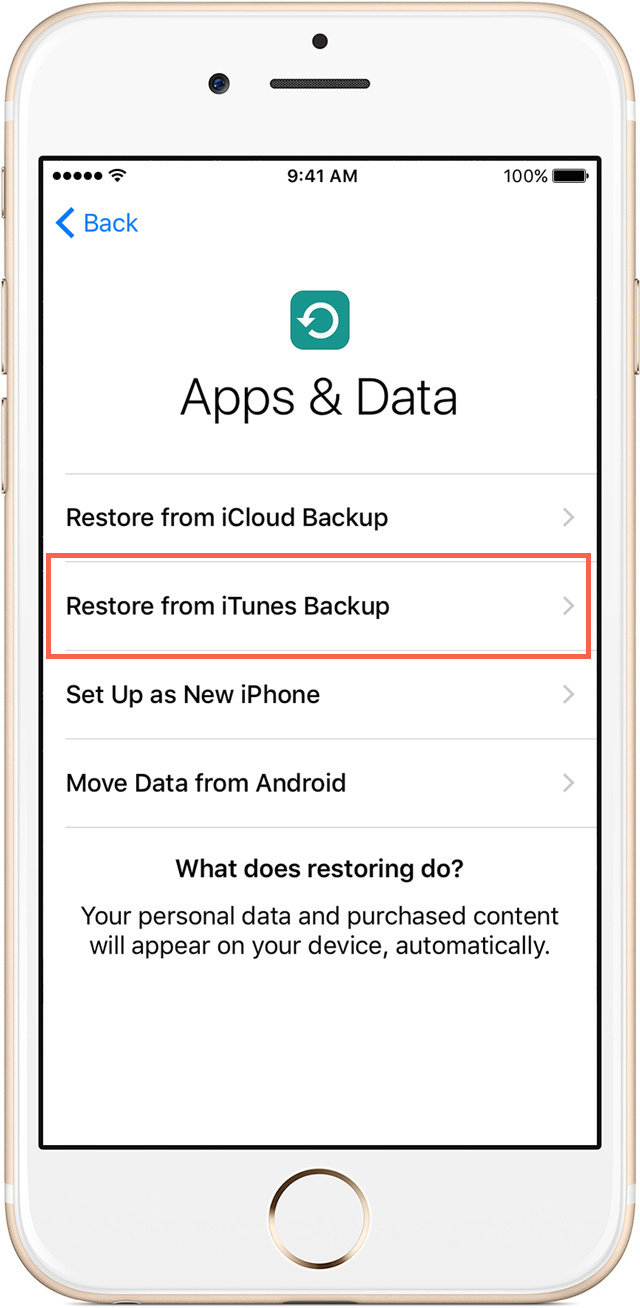
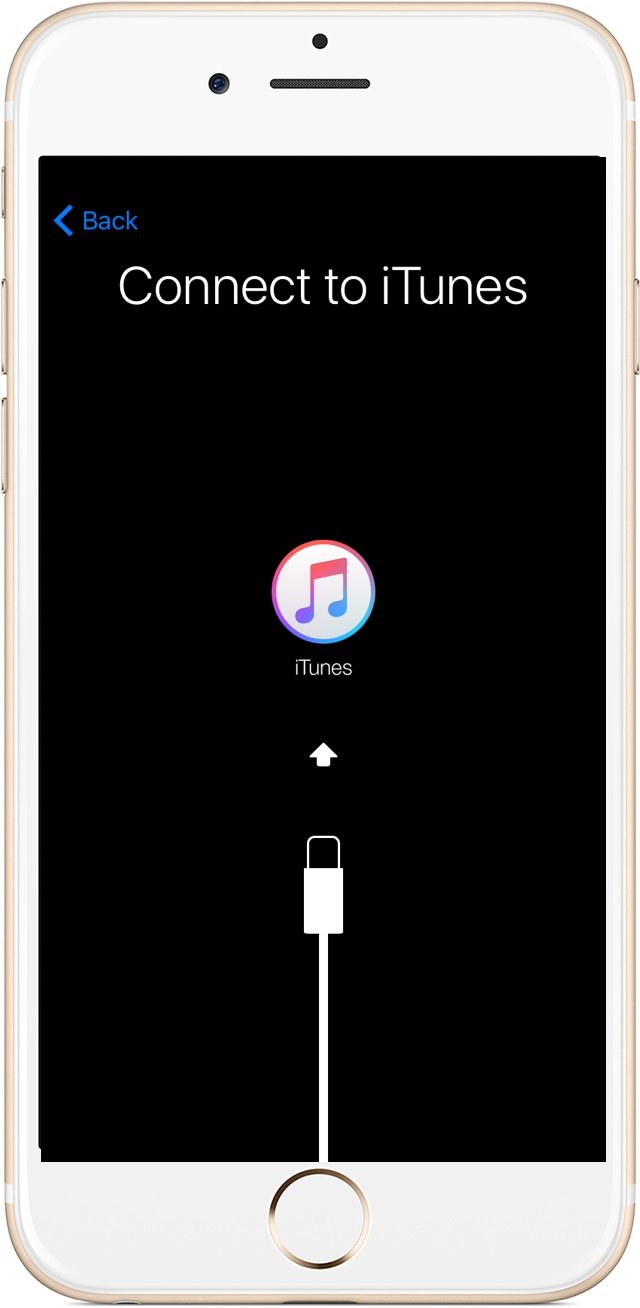

迁移完成后,新的 iPhone 6S 或 iPhone 6S Plus 将自行重启并在新 iPhone 上完成所有旧 iPhone 的启动。
请注意,有时应用程序需要从新设备上的 App Store 重新下载,这会在 iPhone 6S 再次启动时自动开始,可能会很快或需要一段时间,具体取决于您的互联网连接速度和需要多少应用程序待下载。
您可能想要仔细检查所有东西是否都在那里,以及您所有的东西是否井然有序。查看您的照片以确保它们就位,打开邮件应用程序,在主屏幕上翻转以确保您的应用程序在那里,检查您的联系人等。一切都应该在那里,但如果不是,请不要不要惊慌失措,我们已经为您介绍了以下故障排除步骤。

iPhone 6S / iPhone 6S Plus 数据移动和设置故障排除
等等,我已经开始使用 iPhone 6S 并且还没有移动我的东西! – 别担心,这不是世界末日。您可以通过将 iPhone 重置为出厂默认设置 重新开始设置过程,这样您就可以轻松恢复来自备份的新 iPhone 6S 或 iPhone 6S Plus。
我完成了恢复,但我的电子邮件密码和健康数据没有显示在新的 iPhone 6S 上! – 当原始备份未使用 iTunes 加密时会发生这种情况(iCloud 通过以下方式加密备份默认),您需要再次将旧 iPhone 连接到 iTunes 并在 Tunes 中启用加密的 iPhone 备份,完成再次备份,重新开始。这很常见,如果您发现新 iPhone 6S 上没有密码或健康数据,这就是原因。
我的照片应用程序显示我有数千张照片,但没有一张照片显示出来! – 如果您打开照片应用程序并发现每个图像缩略图都是空白的,但照片应用程序显示正确的数字应该 存在的图像,这是因为您选择从 iCloud 备份恢复并且所有照片都必须从 iCloud 下载到 iPhone 6S。这可能很快,也可能需要一段时间,具体取决于您的互联网连接速度以及需要下载多少图片和视频。对于许多拥有许多 GB 媒体的用户来说,这可能需要一段时间,这就是为什么我们建议使用上面概述的 iTunes 备份和 iTunes 恢复方法。
还有其他问题吗?有任何关于设置新 iPhone 6S 或 iPhone 6S Plus 的提示吗?请在评论中告诉我们,否则请尽情享受您的新 iPhone!
